Vor ein paar Wochen haben die guten Leute von Linux Mint die Version 20.2 ihres Open-Source-Betriebssystems veröffentlicht. Das in die Live-ISO integrierte Installationsprogramm ist hervorragend und erfordert nur wenige Klicks, um das Betriebssystem zu installieren. Sie haben sogar einen eingebauten Partitionierer, wenn Sie Ihre Partitionen anpassen möchten.
Das Installationsprogramm konzentriert sich hauptsächlich auf eine einfache Installation – definieren Sie Ihre Partitionen und installieren Sie sie. Für diejenigen, die eine flexiblere Einrichtung wünschen – Logical Volume Manager (LVM) ist der richtige Weg – profitieren Sie von der Einrichtung von Volume-Gruppen und der Definition Ihrer logischen Volumes innerhalb dieser.
LVM ist ein Festplattenverwaltungssystem, mit dem Sie Speicherplatz auf mehreren physischen Laufwerken erstellen können. Mit anderen Worten, Sie könnten ein paar kleine Laufwerke zusammenbinden, damit Ihr Betriebssystem sie so behandelt, als wären sie ein Laufwerk. Darüber hinaus bietet es die Vorteile von Live-Größenanpassung, Dateisystem-Snapshots und vielem mehr. Dieser Artikel ist kein Tutorial zu LVM (das Web ist bereits voll von guten Informationen dazu). Stattdessen versuche ich, diese Seite beim Thema zu halten und mich ausschließlich darauf zu konzentrieren, Linux Mint 20.2 mit LVM zum Laufen zu bringen.
Als Desktop-Betriebssystem ist das Installationsprogramm einfach gehalten, und die Installation von LM 20.2 auf LVM ist etwas aufwändiger, aber nicht zu kompliziert. Wenn Sie im Installationsprogramm LVM auswählen, erhalten Sie ein Setup, das von den Linux Mint-Entwicklern definiert wurde, und Sie haben zum Zeitpunkt der Installation keine Kontrolle über die einzelnen Volumes.
Es gibt jedoch eine Lösung – direkt in der Live-ISO – und diese Lösung erfordert nur ein paar Befehle im Terminal, um den LVM einzurichten, wonach Sie das reguläre Installationsprogramm fortsetzen, um den Job abzuschließen.
Ich verwende Linux Mint 20.2 mit dem XFCE-Desktop für meine Installation, aber das Verfahren ist für die anderen LM-Desktops ähnlich.
Laufwerk partitionieren
Weitere Linux-Ressourcen
- Spickzettel für Linux-Befehle
- Spickzettel für fortgeschrittene Linux-Befehle
- Kostenloser Online-Kurs:RHEL Technical Overview
- Spickzettel für Linux-Netzwerke
- SELinux-Spickzettel
- Spickzettel für allgemeine Linux-Befehle
- Was sind Linux-Container?
- Unsere neuesten Linux-Artikel
In der Live-ISO von Linux Mint haben Sie über das Terminal und die GUI-Tools Zugriff auf Linux-Befehlszeilentools. Wenn Sie an der Partitionierung arbeiten müssen, können Sie die Befehlszeile fdisk verwenden oder parted Befehle oder die GUI-Anwendung gparted . Ich möchte diese Anweisungen so einfach halten, dass jeder sie befolgen kann, also werde ich, wo möglich, GUI-Tools und, wo nötig, Befehlszeilen-Tools verwenden.
Beginnen Sie damit, ein paar Partitionen für die Installation zu erstellen.
Mit gparted (aus dem Menü gestartet), vervollständigen Sie Folgendes:
Erstellen Sie zunächst eine Partition mit 512 MB vom Typ FAT32 (Dies wird verwendet, um sicherzustellen, dass das System bootfähig ist.) 512 MB sind für die meisten übertrieben, und Sie können mit 256 MB oder sogar weniger davonkommen, aber bei den heutigen großen Festplatten ist die Zuweisung von sogar 512 MB kein großes Problem.
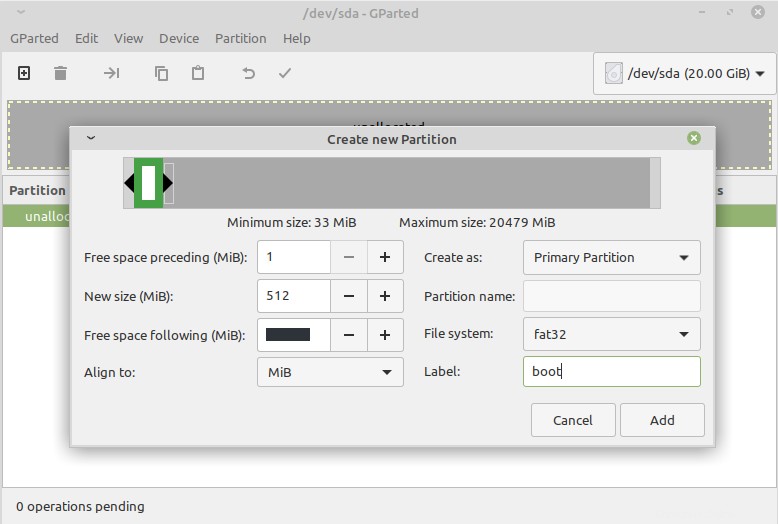
Erstellen Sie als Nächstes eine Partition des Rests der Festplatte vom Typ lvm2 pv (Hier befindet sich Ihr LVM.)
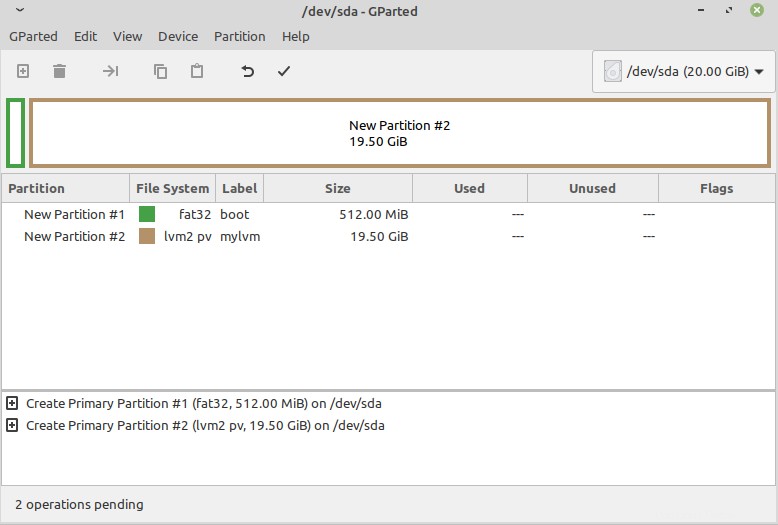
Öffnen Sie nun ein Terminalfenster und erweitern Sie Ihre Rechte auf root:
$ sudo -s
# whoami
root
Als nächstes müssen Sie das zuvor erstellte LVM-Mitglied (die große Partition) finden. Verwenden Sie einen der folgenden Befehle:lsblk -f oder pvs oder pvscan .
# pvs
PV VG Fmt [...]
/dev/sda2 lvm2 [...]
In meinem Fall befindet sich die Partition unter /dev/sda2 , aber Sie sollten dies durch das ersetzen, was Sie in Ihrer Ausgabe erhalten.
Da Sie nun wissen, welche Gerätebezeichnung Ihre Partition hat, können Sie dort eine LVM-Volumengruppe erstellen:
# vgcreate vg /dev/sda2
Sie können die Details der von Ihnen erstellten Volumengruppe mit vgs anzeigen oder vgscan .
Erstellen Sie die logischen Volumes, die Sie während der Installation verwenden möchten. Ich halte es einfach, indem ich eine für die Root-Partition erstelle (/ ) und eine für swap , aber Sie können bei Bedarf weitere erstellen (z. B. eine separate Partition für /home .)
# lvcreate -L 80G -n root vg
# lvcreate -L 16G -n swap vg
Die Partitionsgrößen in meinen Beispielen sind willkürlich und basieren auf dem, was ich zur Verfügung habe. Verwenden Sie Partitionsgrößen, die für Ihr Laufwerk sinnvoll sind.
Sie können die logischen Volumes mit lvs anzeigen oder lvdisplay .
Das war's für das Terminal.
Linux installieren
Starten Sie nun das Installationsprogramm über das Desktop-Icon:
- Sobald Sie zum Installationstyp gelangen , wählen Sie Etwas anderes aus .
- Bearbeiten Sie die 512-MB-Partition und ändern Sie sie in
EFI. - Bearbeiten Sie das Root-LV und ändern Sie es in
ext4(oder ein Dateisystem Ihrer Wahl). Wählen Sie, um es als root zu mounten, und wählen Sie, um es zu formatieren. - Bearbeiten Sie die Swap-Partition und legen Sie sie als
swapfest . - Setzen Sie den Installationsvorgang normal fort – das Linux Mint-Installationsprogramm legt die Dateien an den richtigen Stellen ab und erstellt die Bereitstellungspunkte für Sie.
Das war's – genießen Sie die Leistungsfähigkeit von LVM in Ihrer Linux Mint-Installation.
Wenn Sie jemals die Größe von Partitionen ändern oder fortgeschrittene Arbeiten am System durchführen müssen, werden Sie dankbar sein, dass Sie sich für LVM entschieden haben.